iPhone 14 için 13 Ultimate Düzeltme Aramalarda Ses Yok
iPhone kullanıcıları, telefonlarını akıcı kullanıcı arayüzü ve örnek teşkil eden performans için seçiyor. Aramalar sırasında ses düğmesinin çalışmaması, hoparlör seçeneğinin çalışmaması gibi teknolojik bir arıza görmek genellikle hoş değildir. Kullanıcıların karşılaştığı yaygın bir sorun, iPhone 13’ün aramalarda ses olmamasıdır.
Bozuk sesler duyuyorsanız veya çevir sesini duyamıyorsanız. Diğer kişinin size ne dediğini duyamıyorsanız. Aramalar sırasında iPhone’unuzun sesi çalışmıyorsa endişelenmeyin.
Yardım için Apple Destek ile iletişime geçmeden önce sorunu çözmek için aşağıdaki yöntemleri deneyebilirsiniz.
Bölüm 1: iPhone 13’ün Birkaç Tıklamayla Aramalarda Ses Olmamasını Düzeltme – Dr. Fone- Sistem Onarımını (iOS) Kullanma
İyi haber şu ki, Apple mağazasına gitmeden önce kendimize ait birkaç düzeltme yapabiliriz. burası Wondershare’den Dr. Fone DrFoneTool, silinen kişilerin, resimlerin, mesajların ve videoların veri kurtarma gibi gelişmiş yetenekler sunar. WhatsApp aktarımı, telefon yedekleme ve ekran kilidini açma konusunda yardımcı olabilir.
Odak noktamız, Sistem Onarım Dr. Fone’un iPhone 13’ünüzde ses olmaması sorununuzu çözebilmesini sağlayan işlev.
1 Adım: Bu süreçteki ilk adım, resmi web sitesinden bilgisayarınıza Dr. Fone – Sistem Onarımı (iOS) indirmektir. Yazılımı yükleyin ve kurulumdan sonra ‘Ev’e açın.

Telefonunuzu bilgisayara bağlayın. Dr. Fone iPhone’unuzu algılayacaktır. Şimdi ‘Sistem Onarımı’ seçeneğini kullanabilirsiniz.
2 Adım: Sistem Onarım seçeneğini belirledikten sonra bir iletişim kutusu açılır. İki seçenek tutar. Birincisi ‘Standart Mod’dur. Diğeri ise ‘Gelişmiş Mod’dur.

Standart modelde, sistem sorunlarının çoğunu çözebilirsiniz. Siyah ekran sorunu olan Apple logosuna takılan iPhone’unuz olabilir. Telefon verilerini kaybetmeden iPhone’un aramalarda ses gelmemesi sorununu da çözebilirsiniz.
Standart model başarısız olursa, gelişmiş modu kullanabilirsiniz. Gelişmiş mod, daha kapsamlı sistem iOS sorunlarını çözmek için kullanılır. Ancak, bir dezavantajı, cihaz verilerini silmesidir.
3 Adım: Gelişmiş modu kullanmanız gerekiyorsa, çalışması için bir iOS ürün yazılımı indirmesi gerekir.

Ve bellenimin de doğrulanması gerekiyor. Lütfen sabırla bekleyin. Doğrulandıktan sonra bir sonraki adıma geçin.

iOS üretici yazılımı doğrulandıktan sonra, ‘Şimdi Düzelt’ seçeneğinin bulunduğu iletişim kutusu açılır. Bu seçenek ile yazılım, cihazınızdaki sorunu gidermeyi amaçlar. Sorun belirlenip çözüldükten sonra cihazınızı tekrar kullanabilirsiniz.
4 Adım: iOS ürün yazılımı sistem onarımı tamamlandıktan sonra, aramalar sırasında hoparlörün çalışıp çalışmadığını görmek için cihaza bakın. Bu yazılımın güzelliği, arama sorunları sırasında iPhone’unuzun ses çıkarmamasını ve iPhone’unuzun sahip olabileceği diğer sorunları çözmesidir.

Bölüm 2: iPhone 13’te Diğer 13 Olası Düzeltme Aramalarda Ses Yok Sorunu
Bu sorunlara yönelik birkaç başka düzeltmeyi öğrenmek isterseniz, aşağıdaki fikirlerden herhangi birini kullanabilirsiniz. Sizden minimum çaba ile hızlı bir düzeltme olacak şekilde tasarlanmıştır.
1. iPhone 13’ü yeniden başlatın: Telefonunuzu yeniden başlatmak, telefonunuzdaki tüm aksaklıkları veya yükleme sorunlarını giderebilir. iPhone 13’ünüzü yeniden başlatmanın kolay bir yolu, üç düğmeye basmaktır. Sesi Aç düğmesine veya Sesi Azalt düğmesine ve Yan düğmeye basın. ‘Kapat’ kaydırıcısını görene kadar düğmeye basmaya devam edin. Ardından iPhone 13’ü kapatmak için kaydırıcıyı sürükleyin. iPhone 13 kapatıldıktan sonra, açmak için Apple logosu görünene kadar lütfen yan düğmeyi tekrar basılı tutun.
2. Sesi Açın: Bazen, parmaklarınızın ucunda olabilir ve yanlışlıkla telefonunuzu sessize alabilirsiniz. Bunu önlemek için ses açma ve Ses kısma düğmelerine basarak kontrol edebilirsiniz.
3. iPhone 13’ün kasasını çıkarın: Telefonunuzun pili, bir kapak açıkken aşırı ısındığında, telefonunuzun performansını düşürme potansiyeline sahiptir. Pil ömrünü, performans kapasitesini ve sinyal gücünü azaltabilir. Kılıfın çıkarılması telefonunuzun soğumasına yardımcı olabilir. Telefonunuzun işlevlerinin gecikmesini önleyebilir.
4. iPhone 13’ünüzün çalıştığı Uygulamaları kapatın: Cihazınızda başka uygulamalar çalışırken telefonunuzun işlenmesi bir darbe alabilir. Bu, telefonun bazı işlevleri diğerleri lehine feda edeceği anlamına gelebilir. Bu nedenle, telefonunuzun hafızasındaki uygulamaları silmeyi seçebilirsiniz. Tüm açık uygulamaları kapatın ve tekrar arayın. Çoğu durumda, bu sorunu çözmek için yeterli olabilir.
5. iPhone Alıcısını temizleyin: Telefonunuz sürekli kullanımdayken toz toplandığını fark etmeyebilirsiniz. Bu nedenle, şarj bağlantı noktalarınızdaki, hoparlörünüzdeki ve mikrofon yuvalarındaki kalıntıların fiziksel olarak temizlenmesine zaman zaman yardımcı olabilir. Bunu iki yoldan biriyle yapabilirsiniz. Kalıntıları temizlemek için ince, yumuşak kıllı bir fırça kullanabilirsiniz.
İğne veya iğne gibi keskin nesneler kullanmayın. Limanlar hassastır ve bu şekilde ele alınması gerekir. Temizlemenin başka bir yolu da hoparlörün üzerine hava üflemektir. Doğrudan hoparlöre hava üflemeyin; portlar arası gayet iyi.
6. Bluetooth’u kapatın. Bluetooth kulaklıkları sıklıkla kullanabilir ve bağlantıyı kesmeyi unutabilirsiniz. İnsanların en iyisine olur. Bununla mücadele etmek için Bluetooth simgesini görüntülemek için yukarı kaydırın. Wifi simgesinin sağındadır. Simge mavi renkte yanıyorsa, devre dışı bırakmak için seçin. Sorunun kendi kendine çözülüp çözülmediğini kontrol edin. Ayrıca ‘Ayarlar’a gidebilir, ‘Bluetooth’u seçebilir ve kapatabilirsiniz.
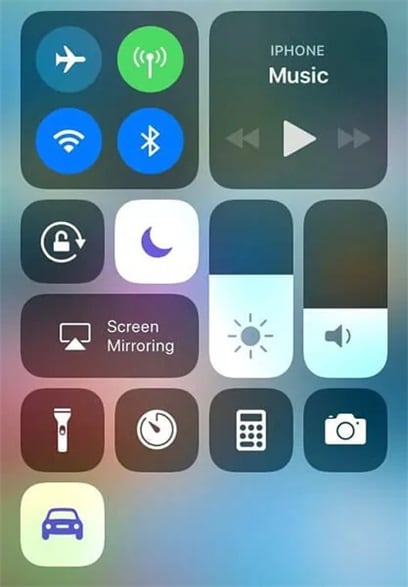
7. Kulaklık Modundan Çıkın: Sesle ilgili sorun yaşamanızın bir nedeni, telefonunuzun kulaklık modunda kalması olabilir. Bunu hızlı bir şekilde giderebilirsiniz. iPhone’unuzda ‘Ayarlar’a gidin, ‘Sesler ve Dokunuşlar’ı seçin. ‘Kulaklık Güvenliği’ni seçerek bunu takip edin. Orada ‘Kulaklık Bildirimi’ düğmesini görebilirsiniz. Aramalarda sesle ilgili sorunları gidermek için bunu açıp kapatın.
8. IOS’u güncelleyin: Yazılımınızı güncellemek için Ayarlar’a gidin. ‘Genel’e ve ardından ‘Yazılım Güncellemesi’ne dokunun. Otomatik Güncellemeler’i seçin ve ‘iOS Güncellemelerini İndir’i seçerek takip edin. iOS Güncellemelerini Yükle etkinleştirilmelidir. iPhone, iOS’un en son sürümüne otomatik olarak güncellenecektir.
9. Fabrika Ayarlarına Sıfırla iPhone 13: Başlamadan önce, sıfırlamada kaybetmemek için önemli verileri yedeklemelisiniz. iPhone 13’te verilerinizi sıfırlamak için iki seçeneğiniz vardır. Biri fabrika ayarlarına sıfırlamanıza, diğeri verilerinizi korurken sıfırlamanıza izin verir.

DrFoneTool – Telefon Yedekleme (iOS)
3 dakika içinde iPhone kişilerinizi seçerek yedekleyin!
- Tüm iOS aygıtını bilgisayarınıza yedeklemek için tek tıkla.
- Kişileri iPhone’dan bilgisayarınıza önizlemeye ve seçerek dışa aktarmaya izin verin.
- Restorasyon sırasında cihazlarda veri kaybı olmaz.
- Tüm iOS cihazları için çalışır. En son iOS sürümüyle uyumludur.

Fabrika ayarlarına sıfırlamak için ‘Ayarlar’a gidin, ‘Genel’e dokunun, ‘iPhone’u Aktar veya Sıfırla’yı seçin, ardından ‘Tüm İçeriği ve Ayarları Sil’i tıklayın. Devam etmek isteyip istemediğinizi sormanız için bir uyarı penceresi açılır. Devam düğmesine basın ve başka bir istem alırsanız ‘Şimdi Sil’i seçin.

10. iPhone 13’ü Geri Yüklemek için iTunes’u kullanın:
- İPhone’unuzu Mac’inize bağlayın.
- İTunes’a gidin.
- ‘Finder’ sekmesini arayın. Bu sekmede iPhone’u ‘geri yükle’ adlı bir seçenek bulacaksınız.
- Onaylamak için tekrar dokunun.
- iPhone’unuz yeniden başlayana kadar bekleyin veya kendiniz yeniden başlatın.
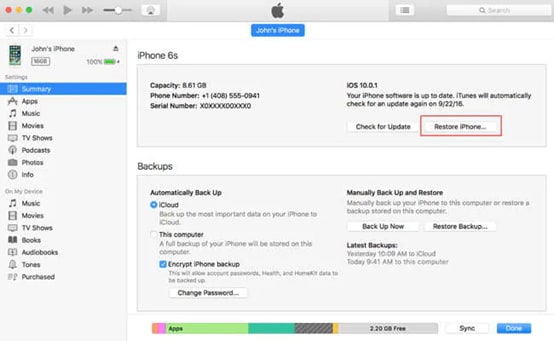
11. Apple Destek ile iletişime geçin: Bu çözümlerin hiçbiri çalışmıyorsa, Apple’ın müşteri hizmetleri için bir çözüm bulmak için her zaman arayabilirsiniz. Size yardımcı olacak bazı içeriden ipuçları ve püf noktaları konusunda rehberlik edebilirler. Ayrıca Apple Genius Bar aracılığıyla sizin için çözümü kolaylaştırmaya yardımcı olabilirler.
12. Servis Sağlayıcıyla İletişime Geçin: Henüz düşünmemiş olabileceğiniz bir seçenek var. Telefonunuzda bir arıza olmayabileceğini düşündünüz mü? Bir ağ bağlantısı sorunu olabilir. Bu sorunu servis sağlayıcınızı hızlı bir şekilde arayarak çözebilirsiniz.
13. Donanım Sorunlarını Kontrol Edin: Bu, sorunlarınızın yazılımdan mı yoksa donanım sorunlarından mı kaynaklandığını belirlemenin son adımıdır. Tarayıcınızın arama çubuğuna gidin. ‘Çevrimiçi Mikrofon Testi’ni arayın. Mikrofonun sesinizi alıp almadığını öğrenmek için kullanın; bu, iPhone’unuzun donanım sorunları yaşadığının bir işaretidir.
Sonuç
Bazen birini aradığınızda çevir sesini duymadığınızı fark edersiniz. Diğer zamanlarda, arayan diğer kişiyi dinleyemeyebilirsiniz. Bu, özellikle en yeni iPhone 13’e sahip bir iPhone kullanıcısıysanız, evrensel olarak hoş olmayan bir deneyimdir.
İPhone 13, aramalarda ses yok, hatanın nerede olduğunu bildiğiniz sürece, düzeltilmesi kolay bir sorun olabilir. Bu on dört ipucu, sabit yazılım, donanım ve ağ bağlantısı sorunlarını sistematik olarak çözmeye yardımcı olabilir.
Çözemiyorsanız, sorunu basitçe vurgulamak yeterli değildir. Yani burada, telefonunuzun sahip olabileceği herhangi bir soruna yönelik kapsamlı bir çözüm listesine sahipsiniz. Bununla, telefonunuzun tasarlandığı canavar gibi çalışma yolunda olduğundan emin olabilirsiniz.
En son makaleler

